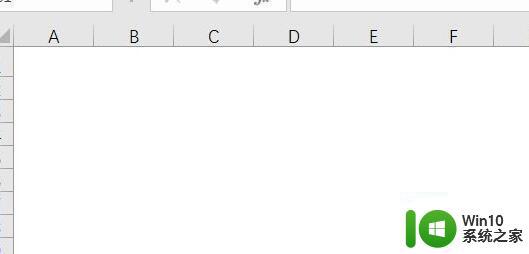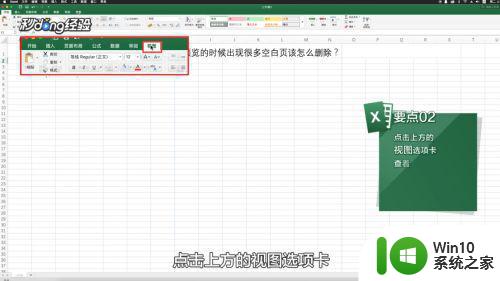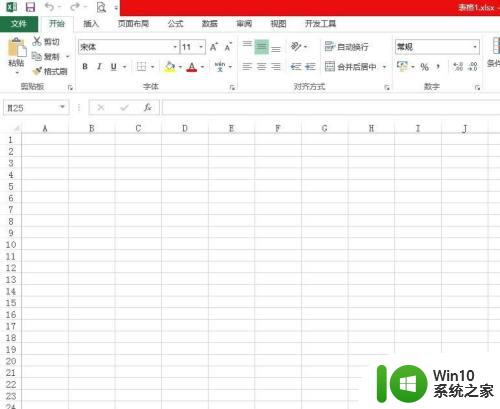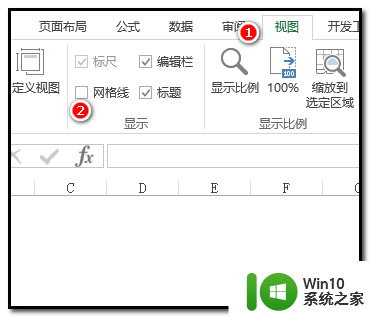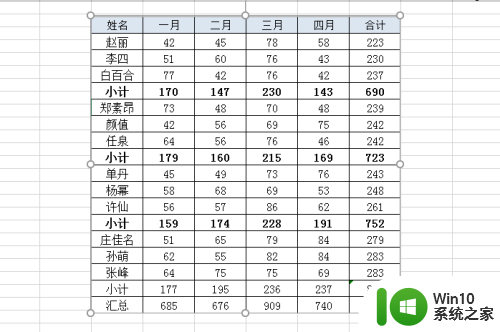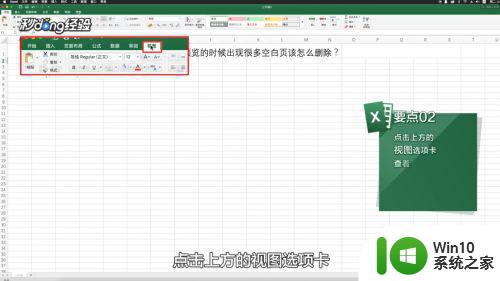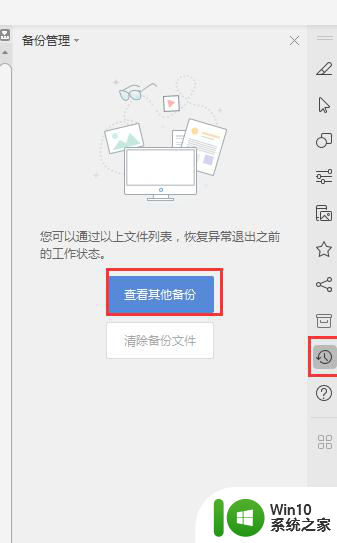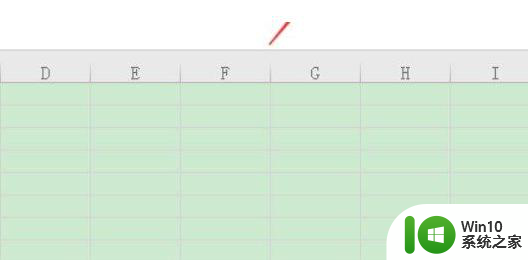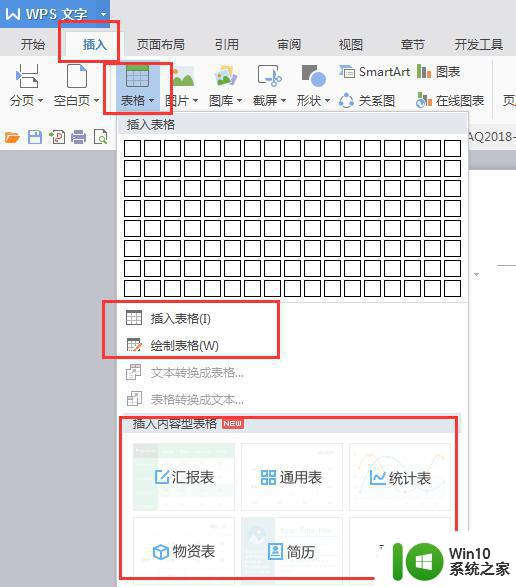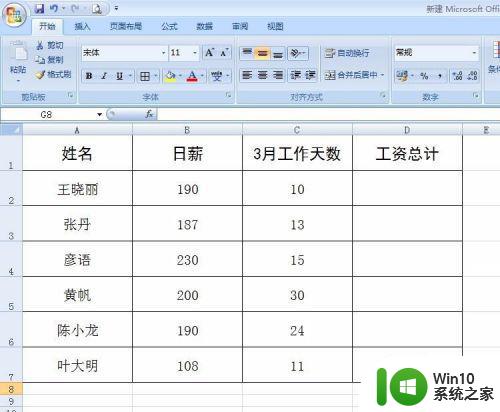excel表格旁的网格怎样变成空白 excel表格清空网格方法
更新时间:2024-07-19 17:44:19作者:yang
Excel表格是我们日常工作中常用的一种办公软件,但有时候我们可能需要将表格中的某些网格清空,以便重新填写数据或进行其他操作,如何将Excel表格旁的网格变成空白呢?有多种方法可以实现这一操作,比如通过删除数据、清除格式或使用快捷键等。在本文中我们将介绍一些简单有效的方法,帮助您快速清空Excel表格中的网格。
具体方法如下:
1、选取你要的表格数设置好外框线和内框线。
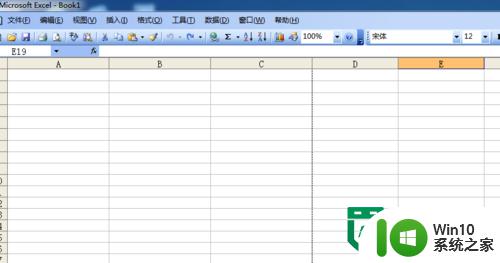
2、点击右上角的工具。选择里面的子菜单栏---选项
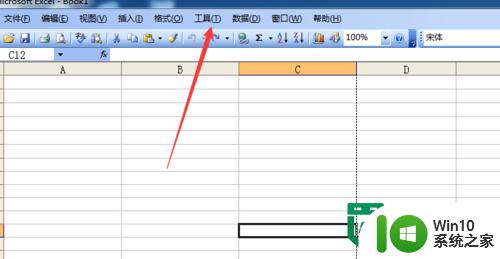
3、在选项后会跳出一个表单,点击视图,就可以看到网格线这个选择,把网格线前面的勾去掉,点击确定。
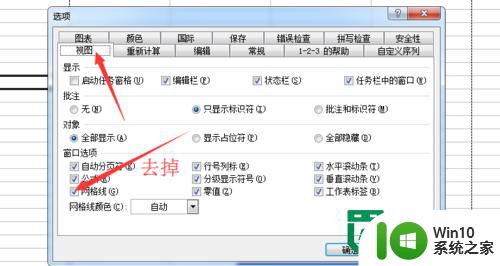
4、去掉网格线后,就剩下你选取后的表格。
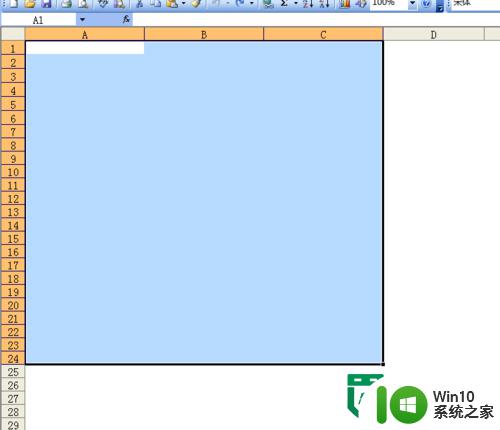
5、如果你有做第一步事先选取好表格,然后设置了内框线的话,显示的就是下面的这个样子
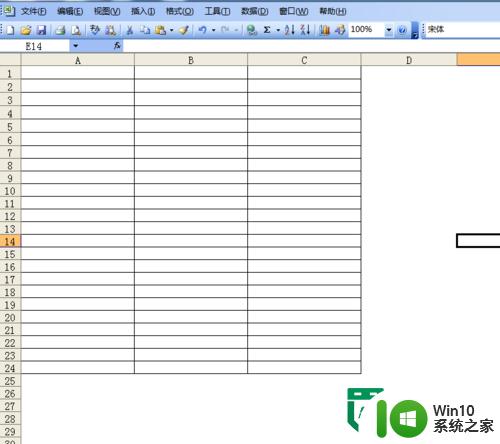
以上就是excel表格旁的网格怎样变成空白的全部内容,有遇到相同问题的用户可参考本文中介绍的步骤来进行修复,希望能够对大家有所帮助。